
Sebagai produk kelas menengah OPPO, handphone OPPO A95 menghadirkan beberapa fitur yang mendukung para pemain game termasuk yang senang membuat konten video game.
Secara bawaan, kamu dapat menemukan Screen Recording pada Game Assistant yang dapat ditemukan ketika game sedang berjalan. Fitur ini memungkinkan kamu mendokumentasikan jalannya game yang kamu mainkan sehingga dapat diperlihatkan kepada teman, keluarga, atau orang lain.
Semua aktivitas yang muncul di game dapat dengan mudah diabadikan dengan menggunakan Screen Recording tersebut. Bagi kamu yang penasaran dengan cara mengaktifkan dan menggunakan fitur ini, maka dapat langsung mengikuti panduannya sebagai berikut.
Cara Menggunakan Screen Recording Untuk Rekam Game
- Buka game yang ingin dimainkan, misalnya PUBG Mobile
- Setelah masuk ke dalam game, maka swipe atau sapu menu Game Assistant yang berikon garis hijau dari bagian pojok kiri atau kanan layar
- Pada Game Assistant, cari menu Screen Recording
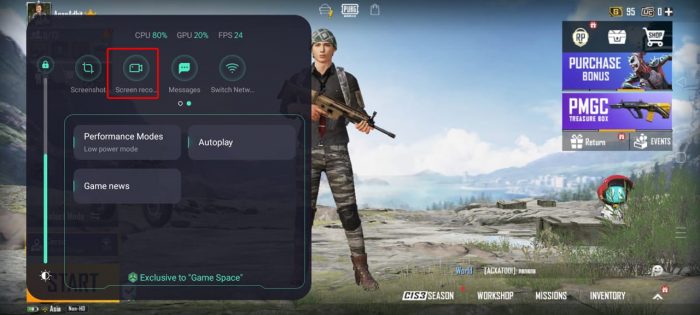
- Pada menu pop-up Screen Recording yang melayang, kamu akan dihadapkan pada tombol Record berikon bulat merah, Settings berikon gerigi, dan Exit berikon X
- Kamu dapat melakukan pengaturan pada menu Settings terlebih dulu
- Tekan tombol Record untuk langsung merekam game yang sedang berjalan
- Setelah perekaman sesuai keinginan, maka kamu dapat menekan tombol Stop berikon kotak merah untuk menghentikan fitur Screen Recording
Sebagai catatan, hasil rekaman game dapat kamu langsung lihat di aplikasi Photos atau File Manager bawaan handphone. Hasil rekaman nantinya berbentuk video dengan layar penuh tergantung dari game yang dimainkan, bisa berorientasi Landscape atau Portrait.
Pada menu Settings, kamu dapat menentukan dua jenis pengambilan suara baik dari sistem game dengan memilih Record system sound atau dari mikrofon dengan memilih Record microphone sound. Kamu bisa memilih keduanya, salah satu, atau tidak sama sekali untuk pengambilan suara tersebut.
Sementara jika memilih More Settings, maka kamu bisa melakukan pengaturan perekaman lainnya seperti Video resolution, Frame rate, Video coding format, Front camera, dan Show screen touches.
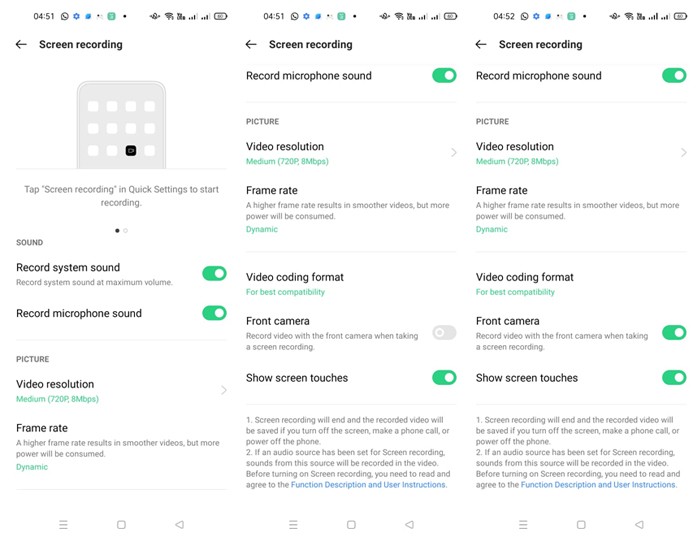
Pada Video resolution, kamu bisa memilih kualitas video yang terdiri dari medium (720p HD, 8 Mbps), low (480p, 4 Mbps), atau custom (pilihan resolusi antara 720p atau 480p dan bitrate antara 1, 2, 4, 8, atau 16 Mbps).
Selanjutnya kamu dapat menentukan frame rate video untuk rekaman mulai dari 60fps, 30fps, 24fps, atau 15fps. Namun secara bawaan, sistem akan memilihkan mode Dynamic sehingga frame rate video akan menyesuaikan selama proses perekaman game berlangsung.
Untuk Video coding format, kamu dapat memilih For best compatibility dengan format H.264 atau For smaller video sizes dengan format H.265. Show screen touches berfungsi untuk memperlihatkan sentuhan yang dilakukan oleh kamu selama proses perekaman berjalan sehingga dapat mengarahkan penonton mengenai tombol apa saja yang harus ditekan.

Sementara pada Front Camera, maka kamu dapat mengaktifkan kamera depan ketika proses perekaman sedang berlangsung. Hal ini sangat berguna ketika kamu sedang bermain game sekaligus menjelaskannya dengan memperlihatkan wajah kepada orang lain.
Bisa dibilang Screen Recording bawaan OPPO A95 memiliki fitur-fitur yang memudahkan kamu untuk membuat rekaman seperti saat bermain game. Hasilnya dapat kamu manfaatkan untuk menjadi sebuah video tutorial atau walkthrough dari game yang dapat kamu bagikan kepada orang lain melalui jejaring sosial, YouTube, Twitch, aplikasi chat, maupun email.












Tinggalkan Komentar